Швидкий доступ
Основні тези
- Microsoft Lists – це зручний додаток для створення різноманітних списків, таких як переліки товарів або речей для подорожі.
- Створюйте власні списки в Microsoft Lists або використовуйте один із готових шаблонів.
- Доступ до Microsoft Lists є абсолютно безкоштовним. Все, що вам потрібно, це обліковий запис Microsoft.
У цьому вичерпному посібнику ви знайдете всю необхідну інформацію про Microsoft Lists. Ми детально розповімо про всі можливості цього додатка, надамо покрокові інструкції з його використання, а також пояснимо, де його можна завантажити та багато іншого.
Що таке Microsoft Lists?
Microsoft Lists – це програма, яка дозволяє створювати списки для будь-яких потреб. Ви можете використовувати її як щоденний список справ, але вона також чудово підійде для складання рецептів або відстеження професійних показників. Цей додаток є одним з нових сервісів Microsoft, представлених у 2020 році.
Спочатку Microsoft Lists був розроблений для бізнесу. Однак, з 2023 року доступ до програми отримав кожен, хто має обліковий запис Microsoft. Microsoft Lists є безкоштовним і доступним на різних пристроях.
Завантажити: Microsoft Lists для iOS / iPadOS | Android (безкоштовно)
Чи Microsoft Lists і Microsoft To Do – це одне і те ж?
Хоча Microsoft Lists має багато спільного з Microsoft To Do, це різні програми. Microsoft To Do призначений виключно для створення списків справ, тоді як Lists можна використовувати для різних проєктів. Lists, хоч і може створювати списки справ, також підходить для контрольних списків подорожей, покупок і багато чого іншого.
Можливості використання Microsoft Lists
Microsoft Lists пропонує безліч можливостей. Розглянемо декілька основних напрямків використання.
1. Створення універсальних списків
Однією з головних переваг Microsoft Lists є її універсальність. Ви можете використовувати програму для створення списків речей для подорожей, а також як щоденний список справ. Також ви можете створювати списки за різними категоріями, забезпечуючи порядок та систематизацію.
Створюючи списки в програмі, ви можете персоналізувати їх, додаючи кольори, описи, назви та іконки.
2. Професійне застосування
Оскільки Microsoft Lists спочатку розроблявся для бізнесу, не дивно, що програма має багато можливостей для використання на робочому місці. За допомогою Microsoft Lists можна створювати контент-плани, організовувати робочі процеси та відстежувати різні процеси, наприклад, адаптацію нових співробітників.
Навіть якщо ви не використовуєте додаток для роботи в команді, Microsoft Lists може бути корисним для особистих цілей. Наприклад, студенти можуть використовувати його для відстеження своїх проєктів. Якщо ви студент, ви також можете скористатися цими порадами для підвищення продуктивності під час навчання.
3. Спільний доступ до списків
Іноді виникає потреба поділитися своїми списками з іншими. Наприклад, ви можете жити з кимось і мати спільні обов’язки з купівлі продуктів. Або, можливо, ви плануєте подорож з друзями і хочете мати все в одному місці. Microsoft Lists робить співпрацю з іншими дуже зручною.
Ви можете легко ділитися списками з іншими користувачами та налаштовувати правила, щоб отримувати сповіщення про зміни.
Інструкція з використання Microsoft Lists
Тепер, коли ви знаєте більше про можливості Microsoft Lists, давайте розглянемо, як саме використовувати додаток. Дотримуйтесь наведених нижче інструкцій, щоб отримати максимальну користь.
1. Створення списків в Microsoft Lists
Microsoft Lists дозволяє створювати списки з нуля, але ви також можете обрати один з готових шаблонів. Серед них:
- Заявки на відрядження
- Трекер прогресу роботи
- Відстеження витрат
- Планувальники контенту
- Відстеження рецептів
Щоб створити новий список у додатку:
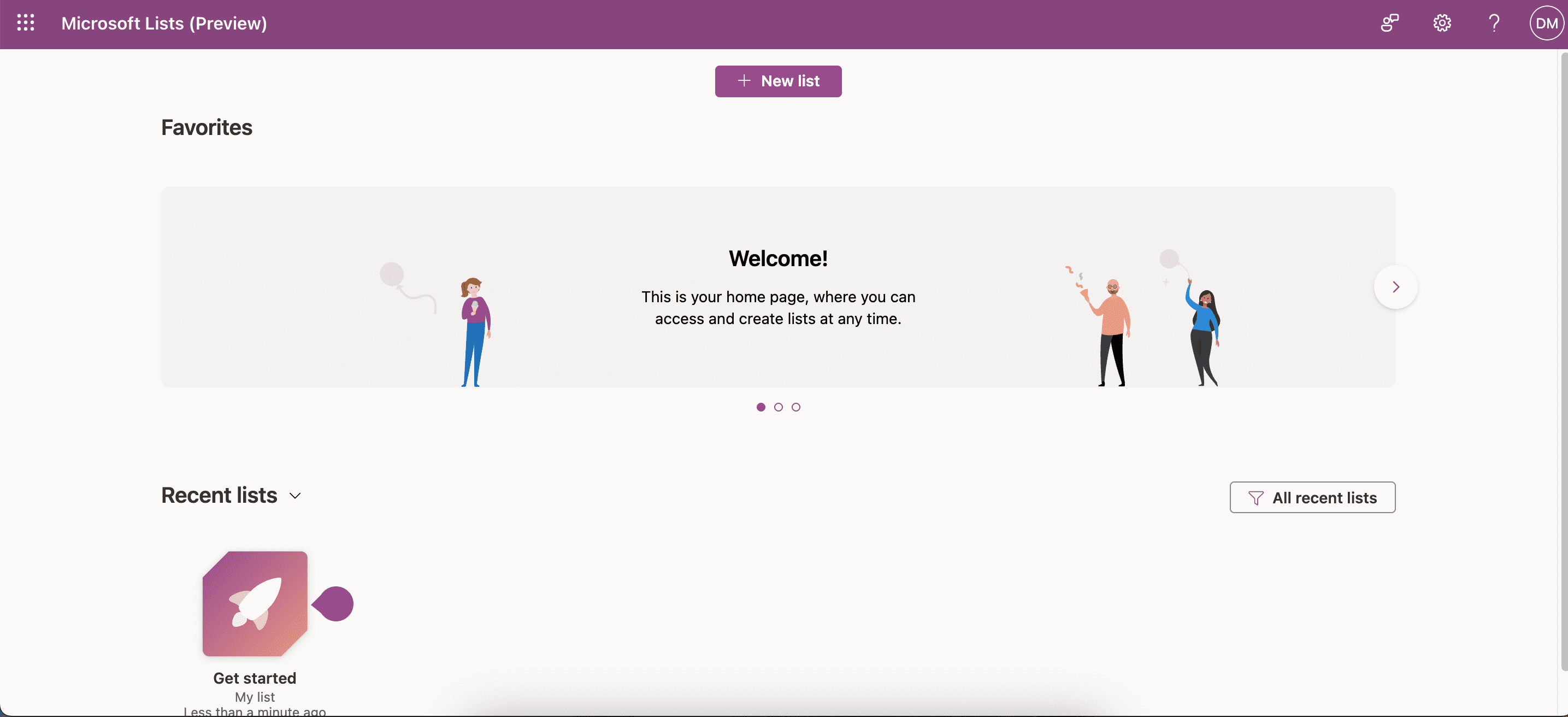
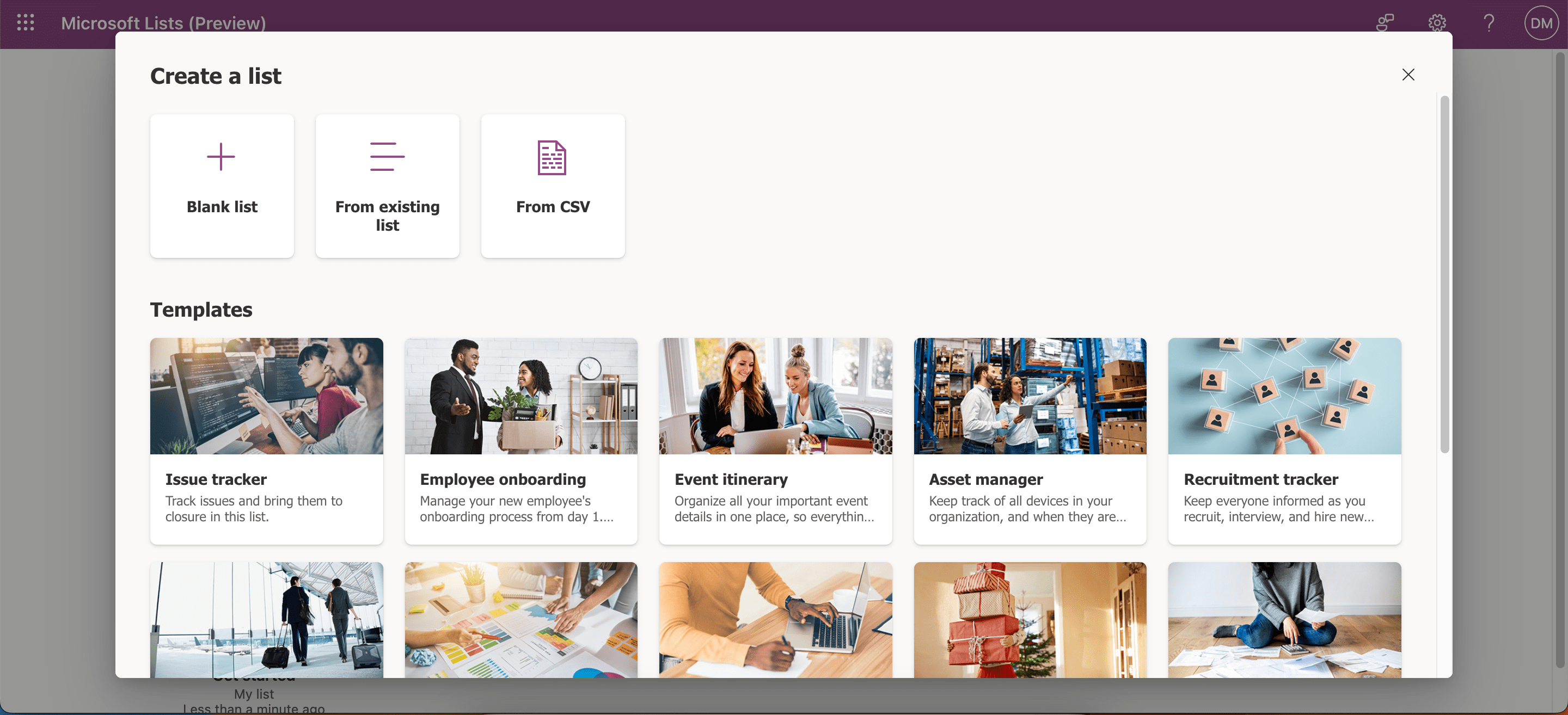
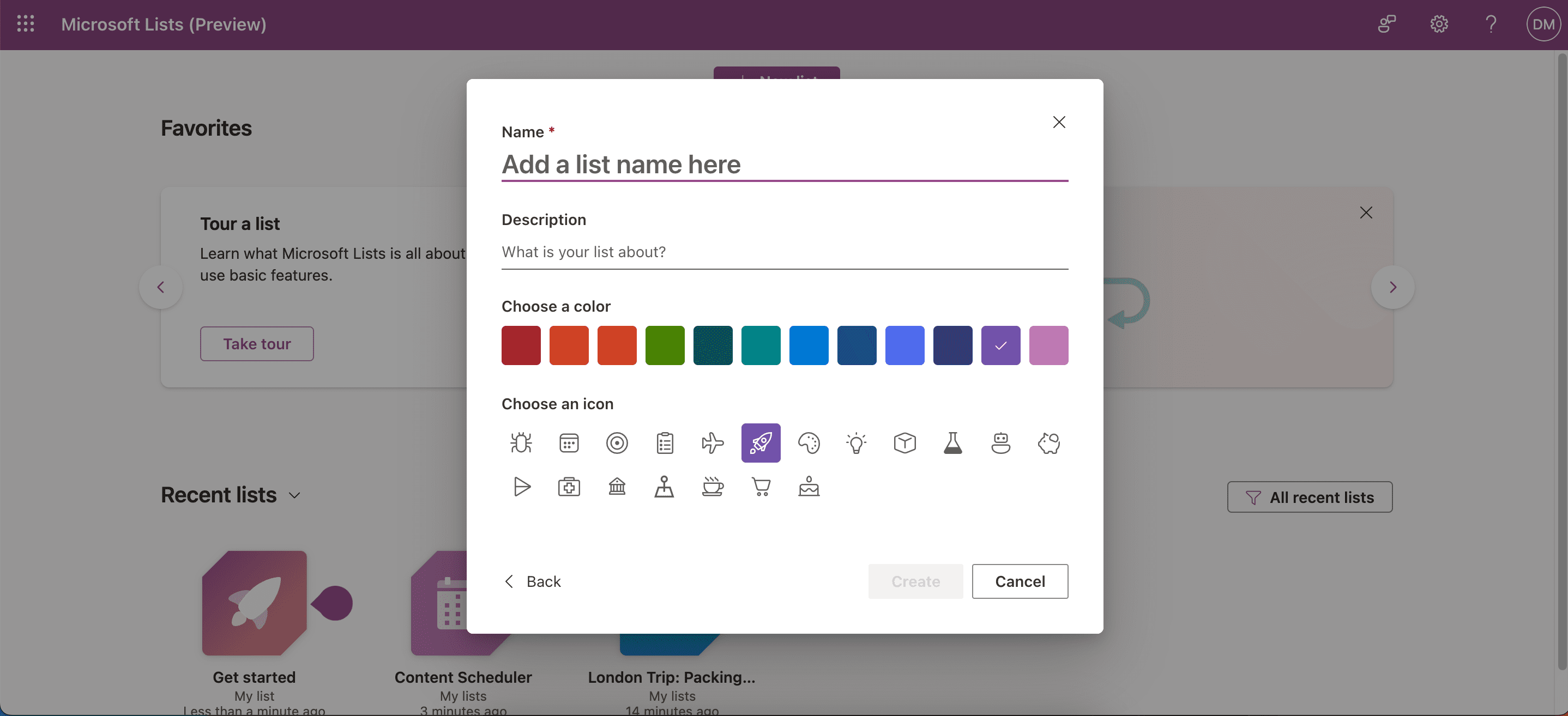
2. Керування правилами у списках
У Microsoft Lists можна налаштовувати правила, щоб сповіщати інших користувачів про зміни в різних аспектах списку. Якщо ви надаєте співавторам доступ до редагування списку, вони також зможуть змінювати правила. Щоб створити правила, виконайте такі дії:
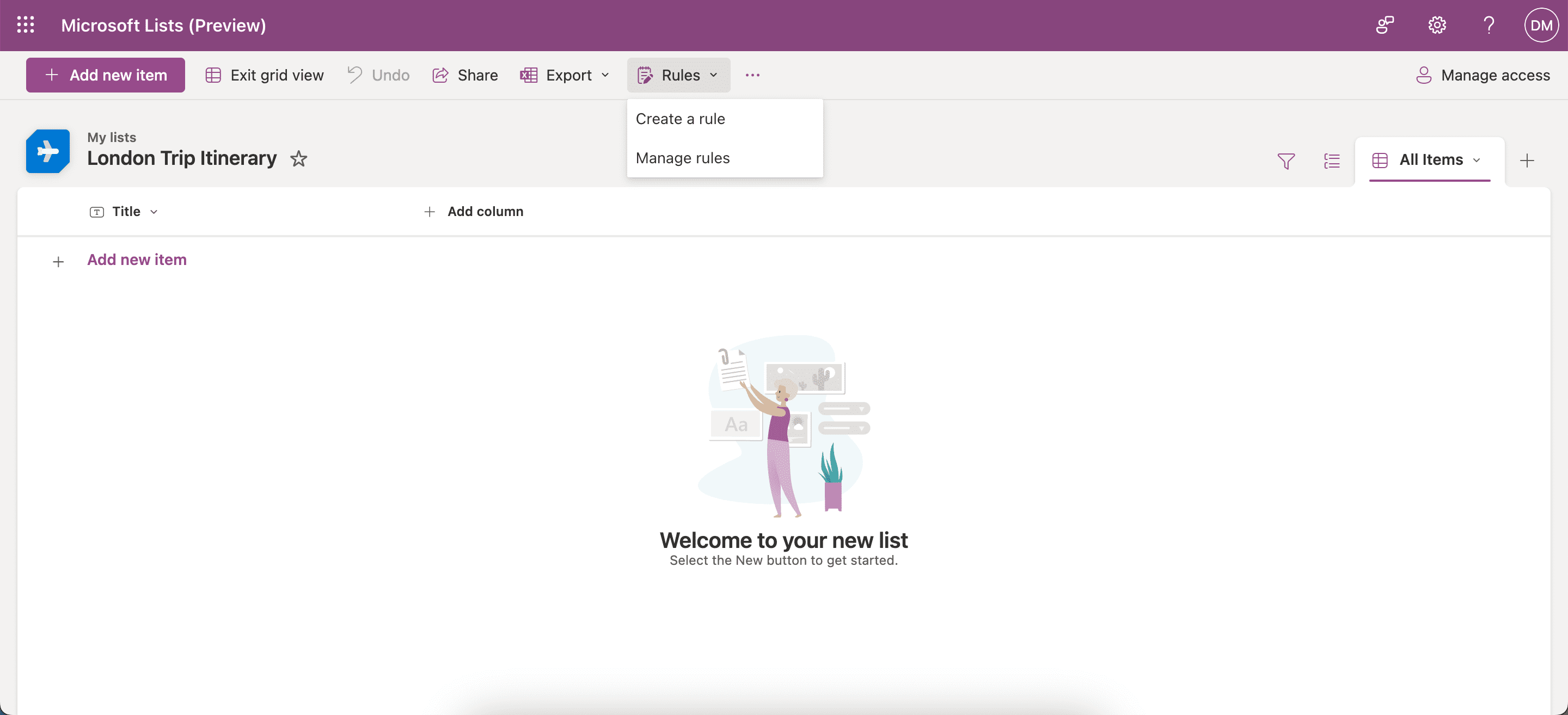
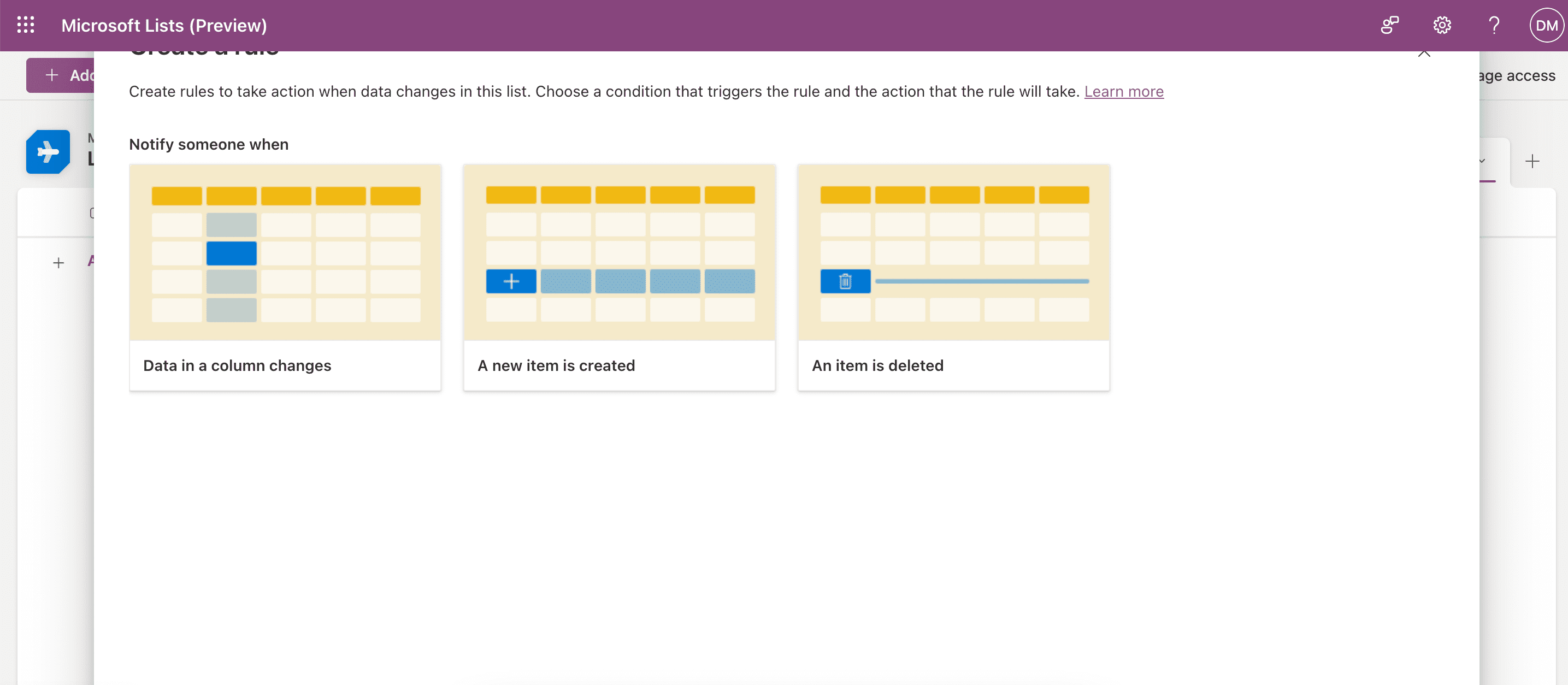
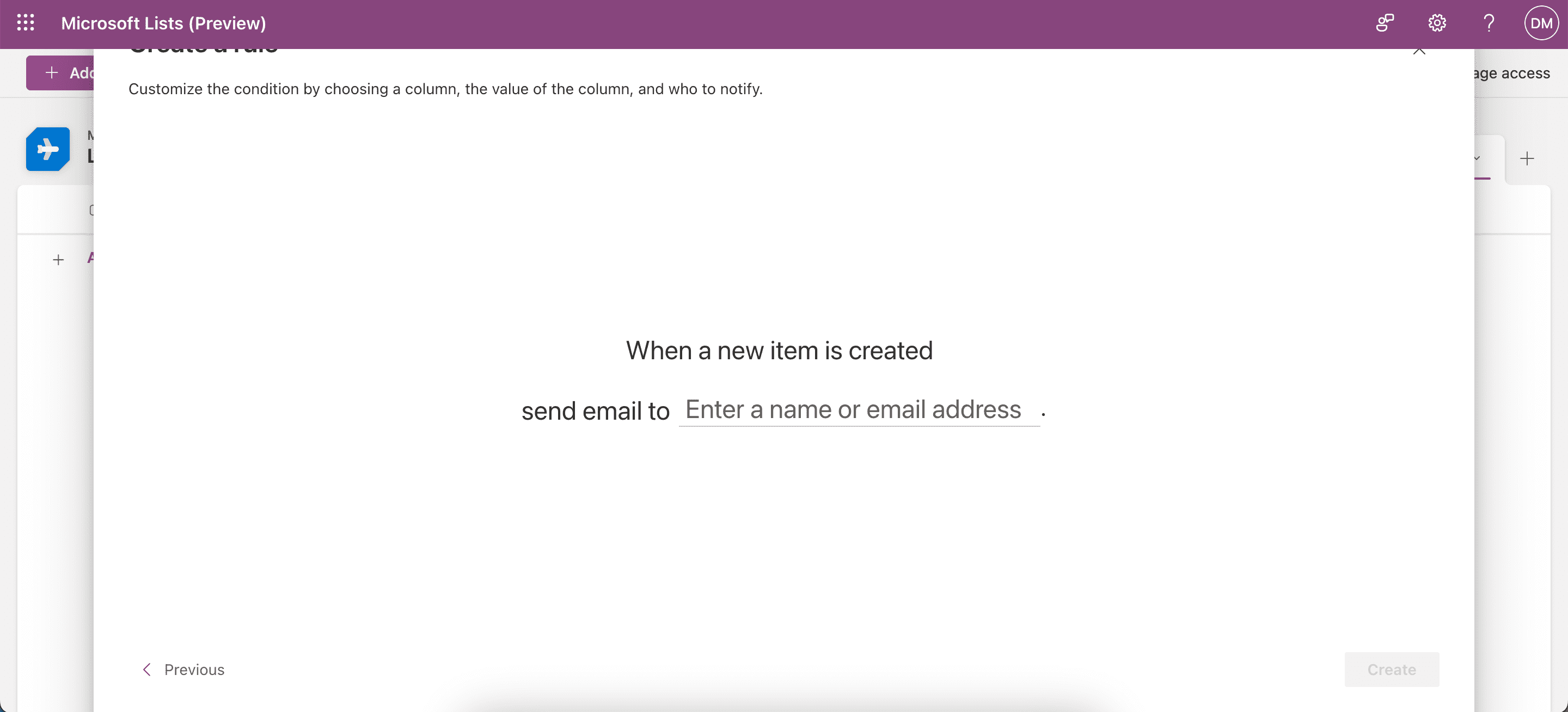
3. Додавання елементів і стовпців у Microsoft Lists
В Microsoft Lists можна легко додавати нові елементи і стовпці. Почнемо з додавання елементів до списку:
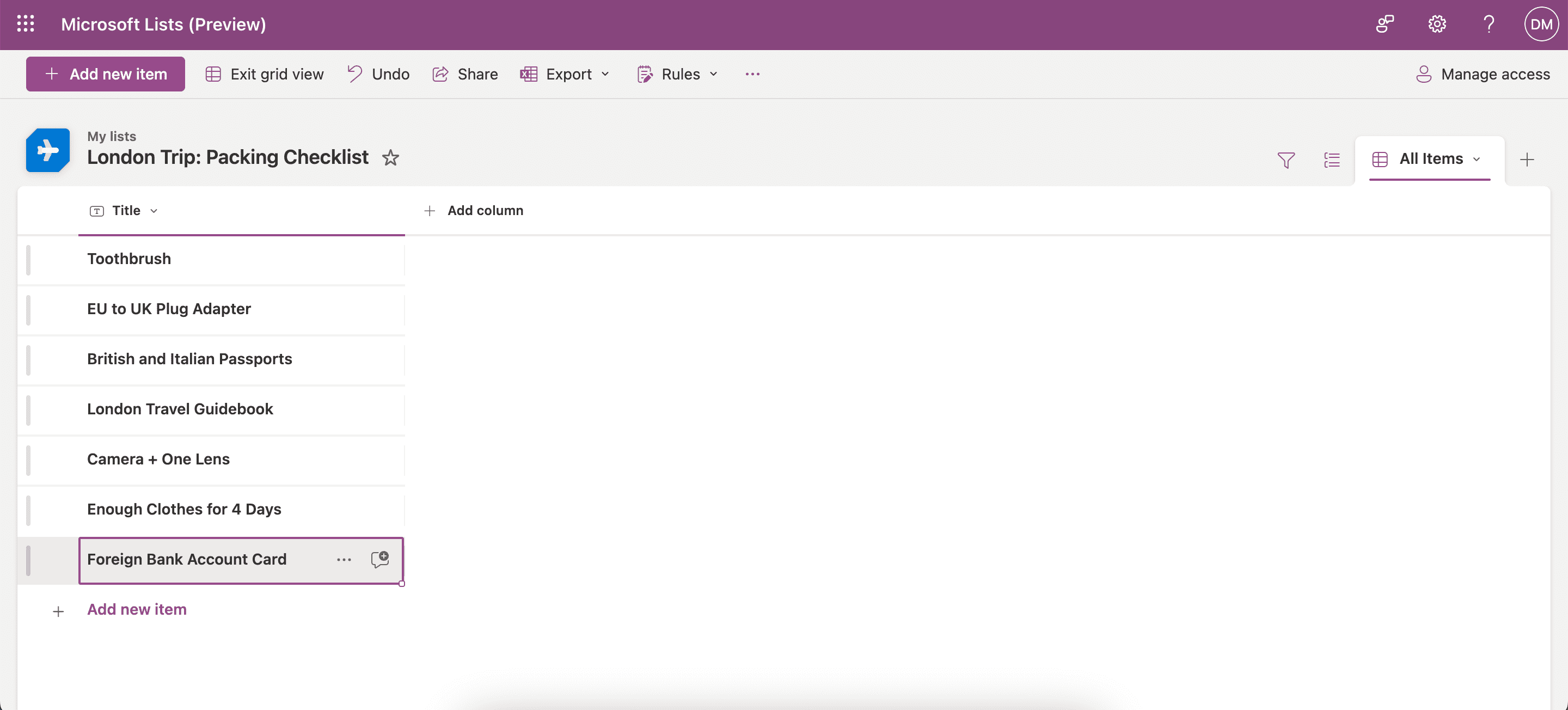
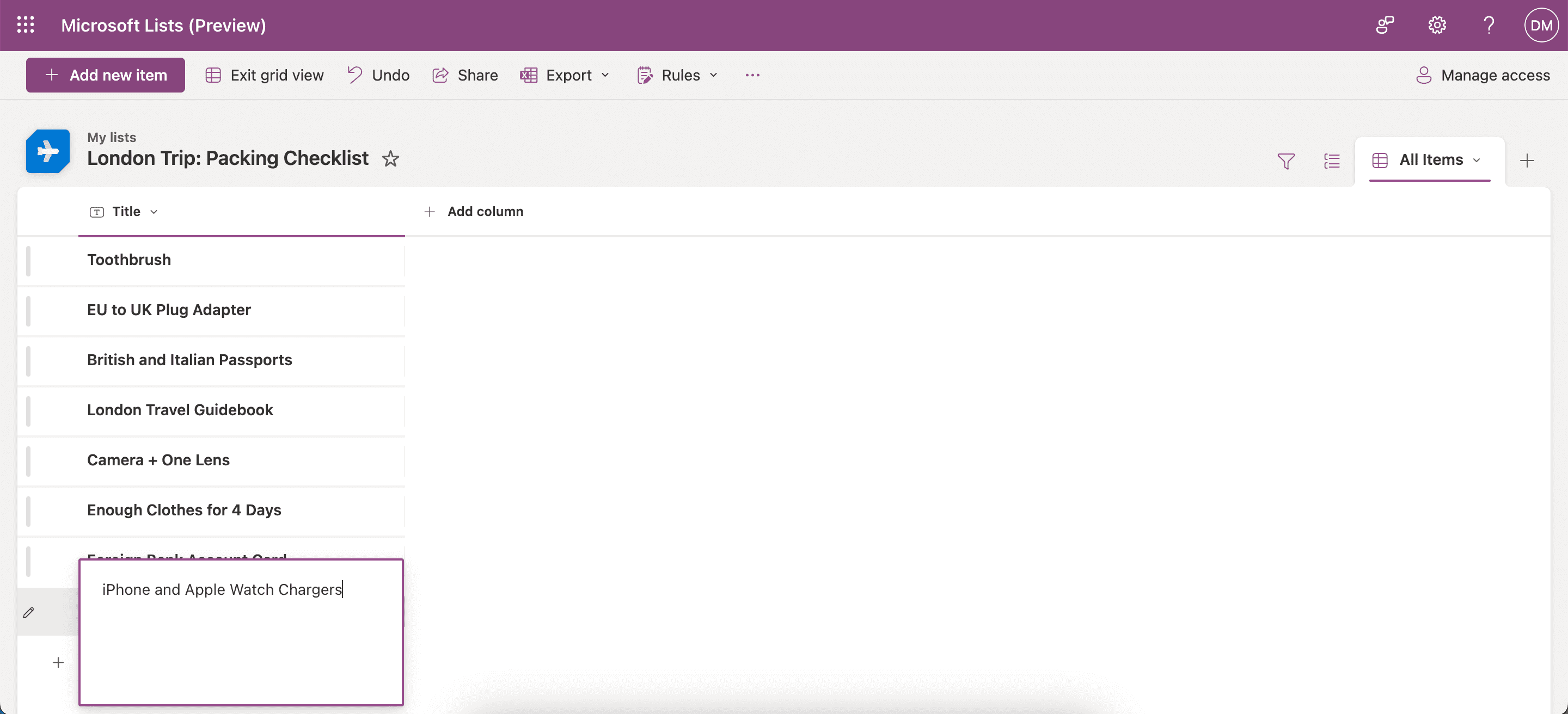
Додавання стовпців корисне для спільної роботи з іншими користувачами або для додавання різних розділів до вашого списку. Щоб додати стовпець, виконайте такі дії:
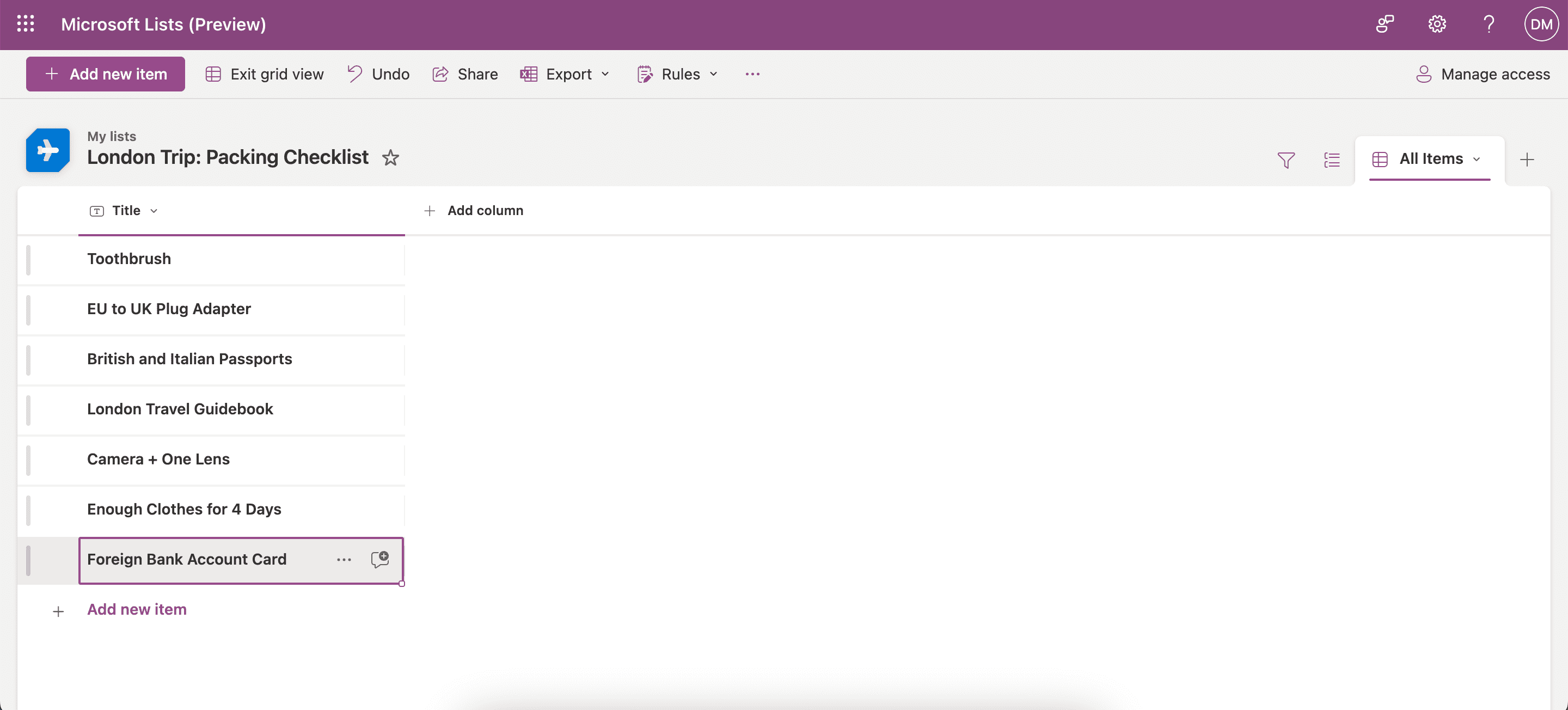
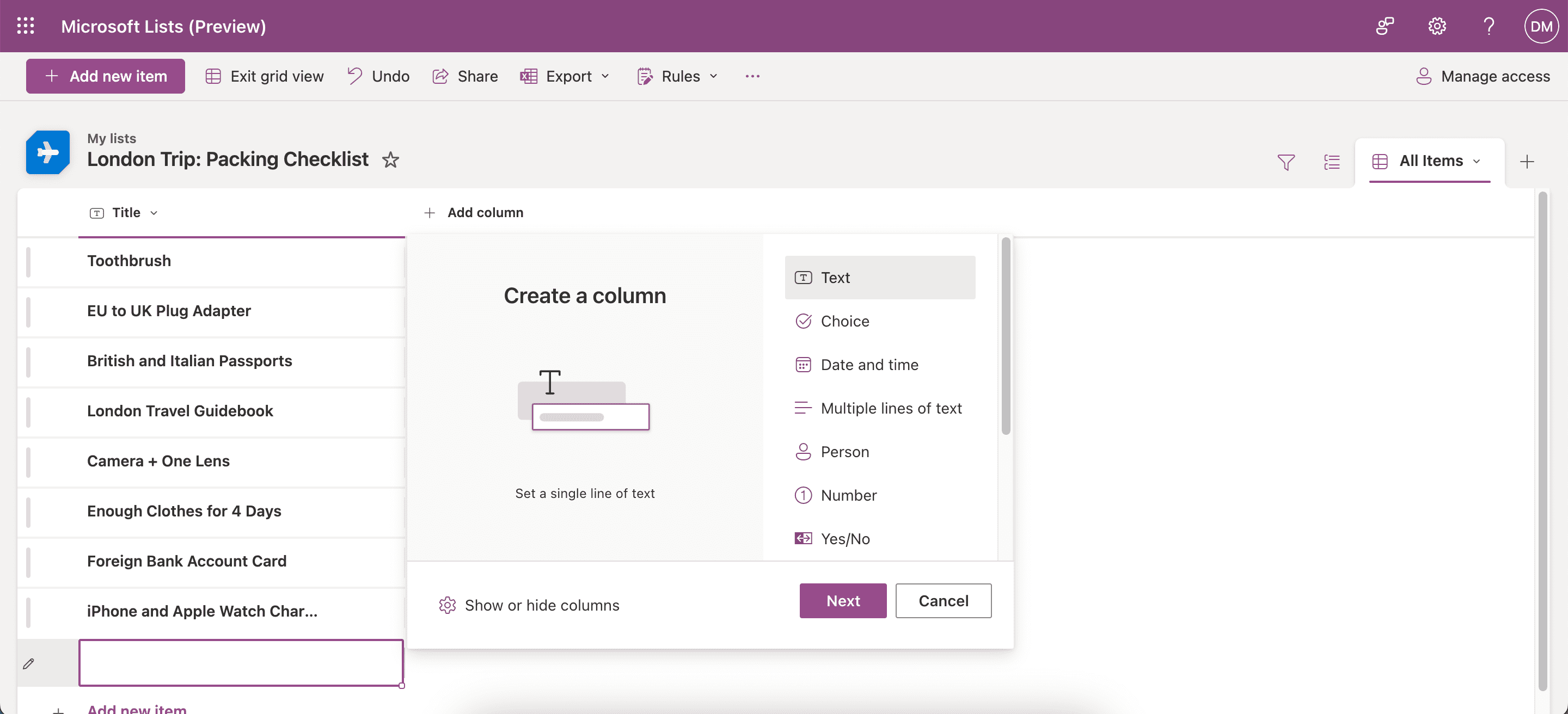
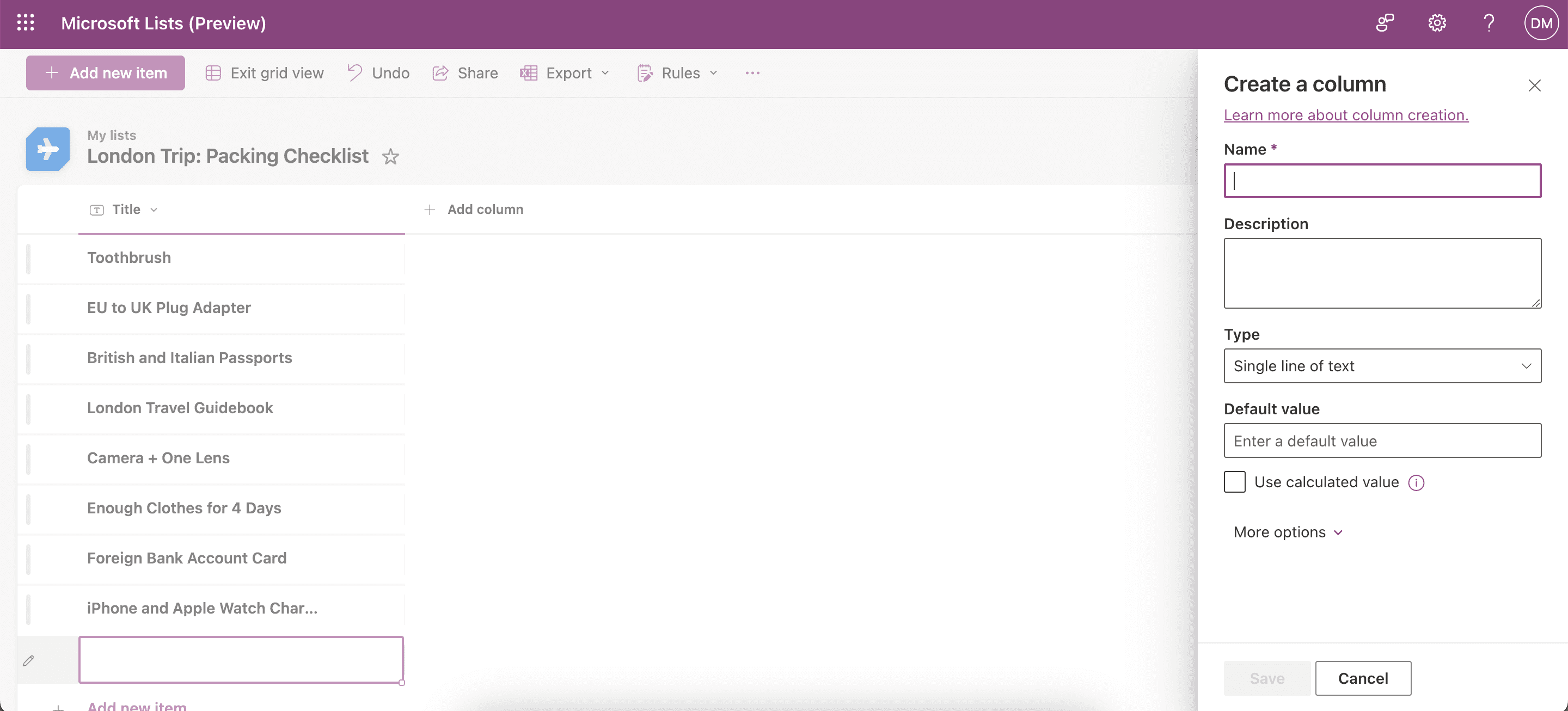
Щоб отримати більше інформації про організацію робочого процесу за допомогою Microsoft Lists, ознайомтеся з нашим посібником.
4. Як поділитися списками Microsoft з іншими
Поділитися списками Microsoft з іншими дуже просто. Для цього дотримуйтесь цих інструкцій:
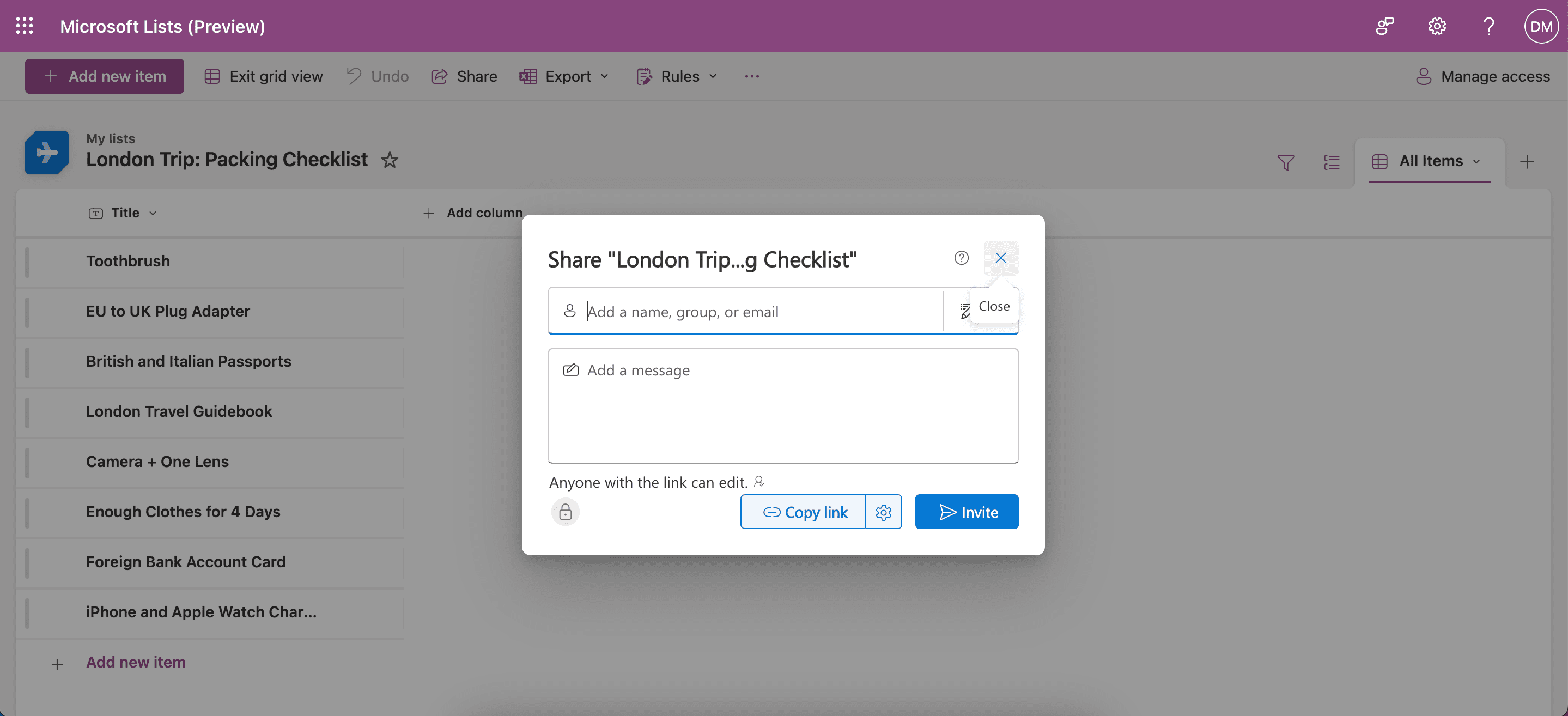
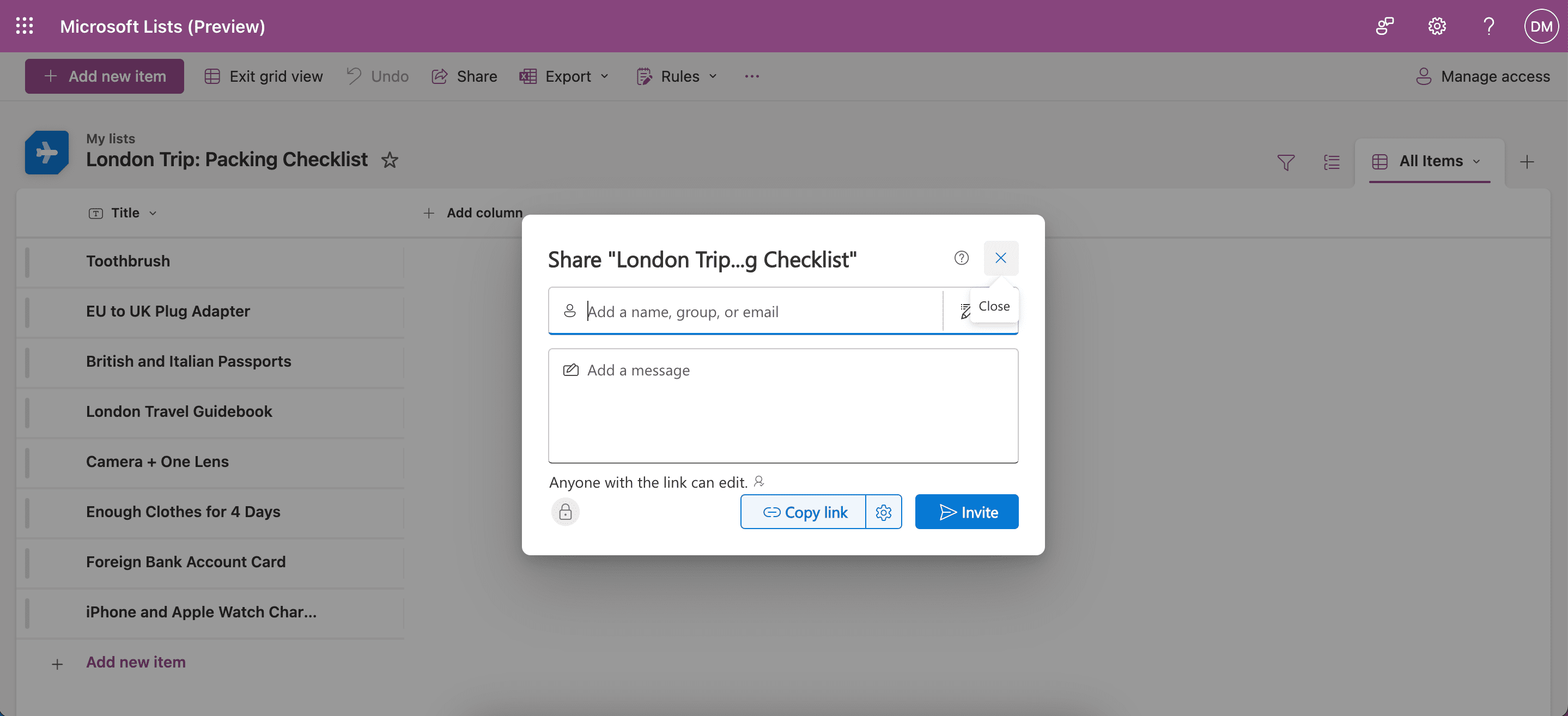
5. Як використовувати готові шаблони Microsoft Lists
Ви можете легко використовувати готові шаблони Microsoft Lists для професійних або навчальних цілей. Ось як це зробити:
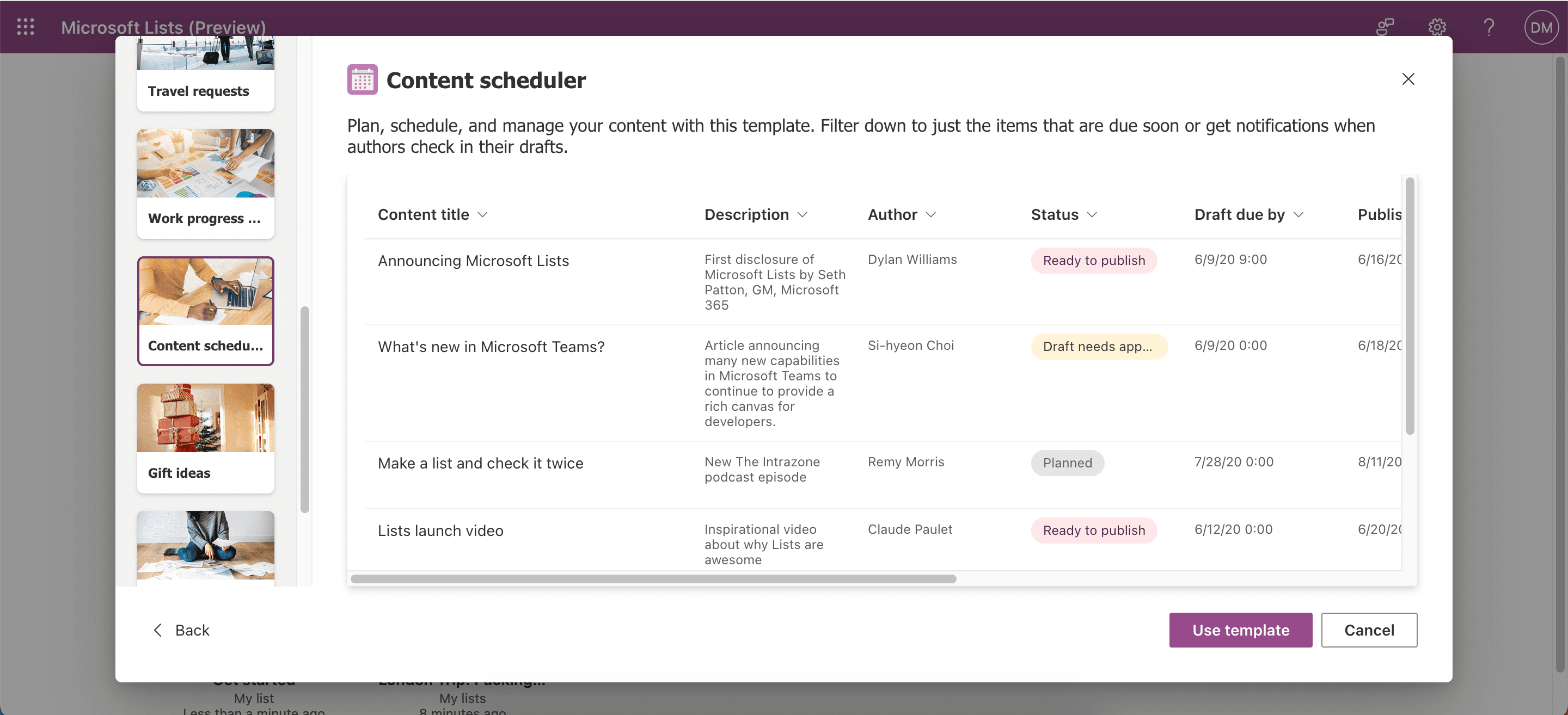
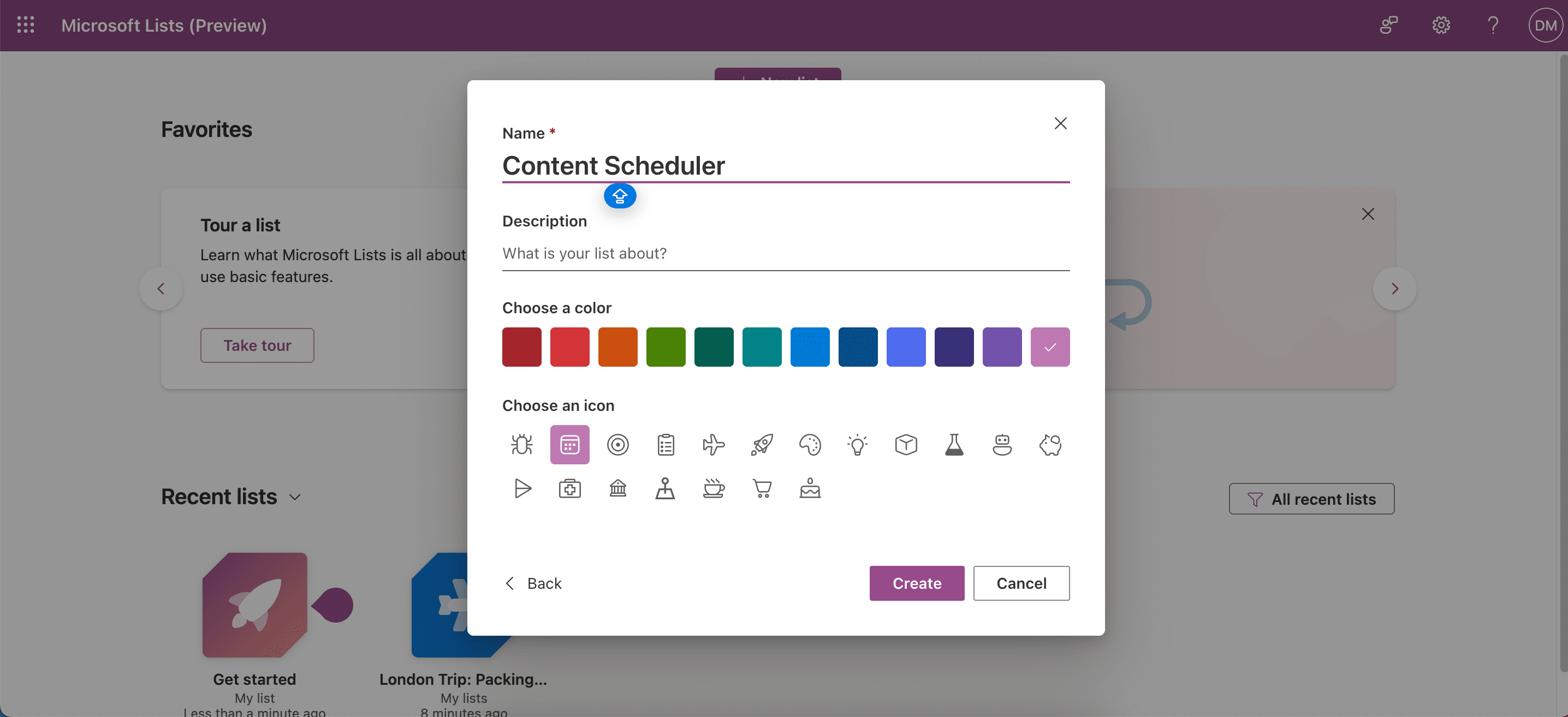
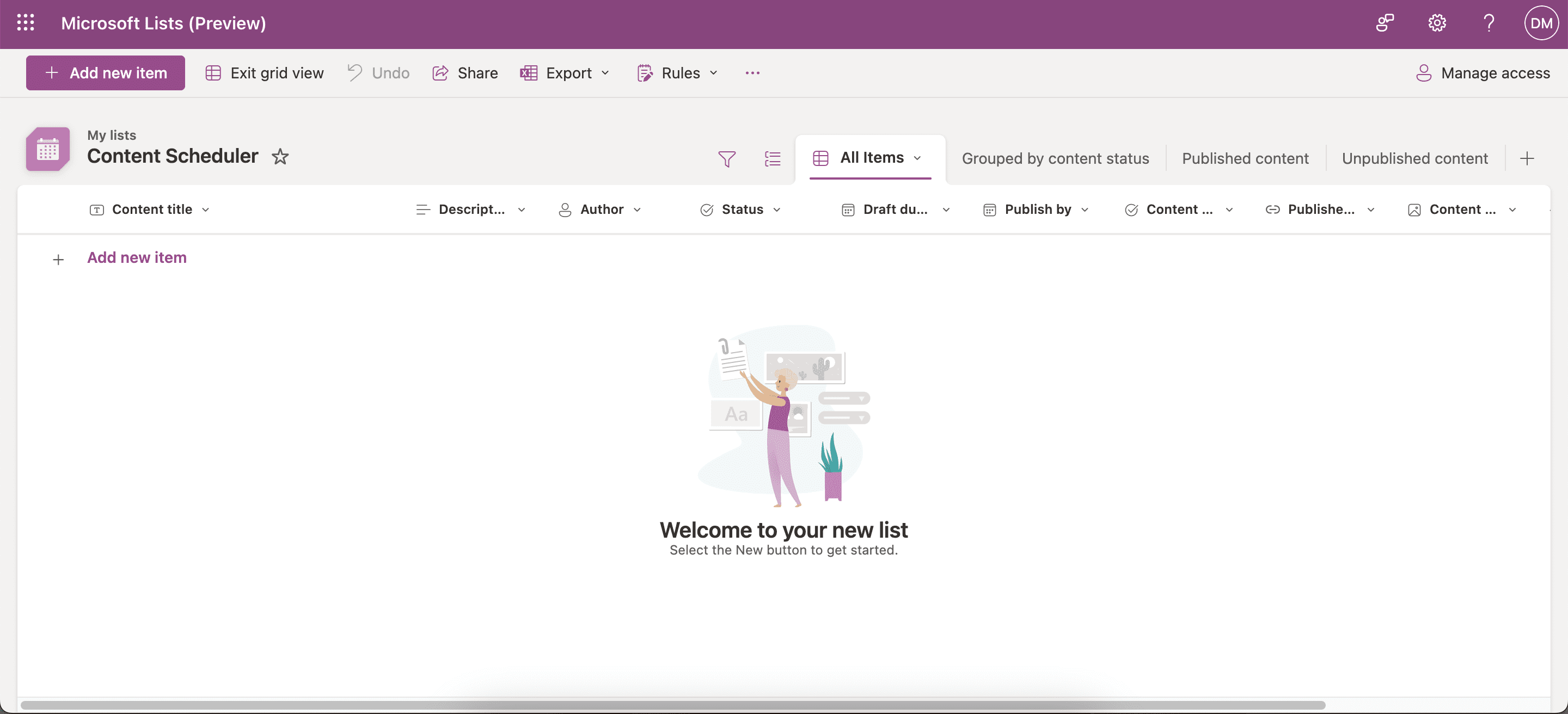
Microsoft Lists пропонує безліч безкоштовних функцій для редагування особистих списків та спільної роботи над складнішими проєктами. Все, що вам потрібно, це увійти в свій обліковий запис Microsoft або створити його. Спробуйте цей інструмент і дізнайтеся, що ви можете з ним робити.